新硬盘如何分区,高效分区步骤与最佳实践
![]() 游客
2025-08-01 03:11
9
游客
2025-08-01 03:11
9
你新买了一块硬盘,是不是超级兴奋想要立刻分区使用呢?别急,别急,让我来给你详细介绍一下新硬盘如何分区,让你轻松上手,玩转硬盘分区大法!
一、分区前的准备
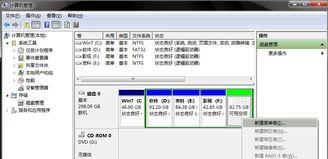
在开始分区之前,先来了解一下分区的重要性。分区可以将硬盘分成多个逻辑驱动器,这样你可以根据需要安装不同的操作系统或者存储不同类型的数据。下面是一些分区前的准备工作:
1. 备份重要数据:在分区之前,一定要确保将硬盘中的重要数据备份到其他存储设备上,以防万一。
2. 选择分区工具:市面上有很多分区工具,比如Windows自带的磁盘管理工具、DiskGenius、EaseUS Partition Master等。根据自己的需求选择合适的工具。
3. 了解硬盘参数:在分区前,了解硬盘的容量、转速、接口类型等参数,有助于选择合适的分区方案。
二、分区步骤详解
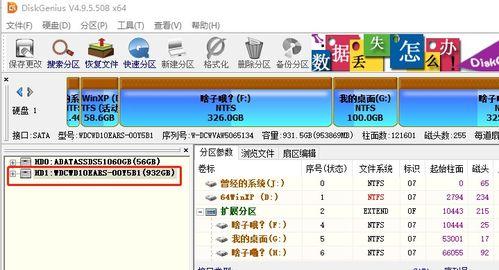
下面以Windows自带的磁盘管理工具为例,详细讲解分区步骤:
1. 打开磁盘管理工具:右键点击“此电脑”,选择“管理”,在弹出的窗口中找到“存储”选项,然后点击“磁盘管理”。
2. 选择要分区的硬盘:在磁盘管理窗口中,找到你的新硬盘,它会显示为未分配状态。
3. 创建新分区:右键点击未分配的硬盘,选择“新建简单卷”。
4. 指定分区大小:在弹出的“新建简单卷向导”中,输入你想要分配给新分区的容量,然后点击“下一步”。
5. 选择分区盘符:为你的新分区选择一个盘符,比如D盘、E盘等。
6. 格式化分区:选择文件系统类型,如NTFS或FAT32,然后点击“下一步”。
7. 分配卷标:为你的新分区设置一个卷标,比如“数据盘”,然后点击“下一步”。
8. 完成分区:点击“完成”,等待分区过程完成。

三、高级分区技巧
1. 动态磁盘:如果你需要更大的分区或者想要在多个硬盘之间扩展分区,可以考虑使用动态磁盘功能。
2. 跨分区:有些分区工具支持跨分区创建新分区,这样你可以在一个已分配的分区中创建新的未分配空间。
3. 快速格式化:在格式化分区时,可以选择快速格式化,这样可以节省时间。
四、注意事项
1. 分区过多:分区过多可能会导致系统性能下降,建议根据实际需求进行分区。
2. 分区大小:分区大小应根据存储需求来设定,避免过大或过小。
3. 分区顺序:在Windows系统中,通常建议将系统盘放在最前面,以便系统启动更快。
4. 安全分区:在分区过程中,确保数据安全,避免误操作导致数据丢失。
好了,现在你已经掌握了新硬盘如何分区的技巧,是不是觉得轻松多了?赶快动手试试吧,让你的新硬盘发挥出最大的潜力!
转载请注明来自数码俱乐部,本文标题:《新硬盘如何分区,高效分区步骤与最佳实践》
- 上一篇: 电脑开不了机 左上角闪,故障排查指南
- 下一篇: 计算机系统安装教程(带你轻松搭建自己的计算机系统)
- 最近发表
-
- 电脑店系统教程(让你成为电脑系统专家的实用指南)
- 三星电脑装机Win10教程(详细步骤教你如何在三星电脑上安装Windows10)
- 探究尚电视的使用体验(解密尚电视的功能与性能,带来完美的观影享受)
- 如何解除金士顿U盘的写保护状态(简单操作让您的U盘重新可写)
- 手把手教你制作以风林雨木U盘启动盘的完整教程(快速掌握制作U盘启动盘的技巧,解放你的电脑)
- 小红辣椒手机的全面评测(功能强大,性价比超高)
- 显卡刷BIOS教程(教你如何使用显卡刷写工具刷写BIOS,让显卡性能更出色!)
- 联想电脑Win7重装系统教程(详细步骤图文教程,让您轻松搞定电脑重装)
- 华讯手机——超越期待的智能手机(全面实力展示,华讯手机成为市场新宠)
- Windows7手动镜像安装教程(简单易懂的步骤让您轻松完成安装)
- 标签列表

